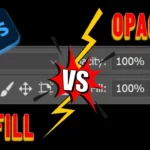Blog
Jak zrobić promienie świetlne w Photoshopie? Prosty kurs!
- 2025-03-19
- Posted by: fotomix
- Category: Adobe Photoshop Photoshop Efekty Graficzne - Darmowy Kurs Photoshop Tips & Tricks
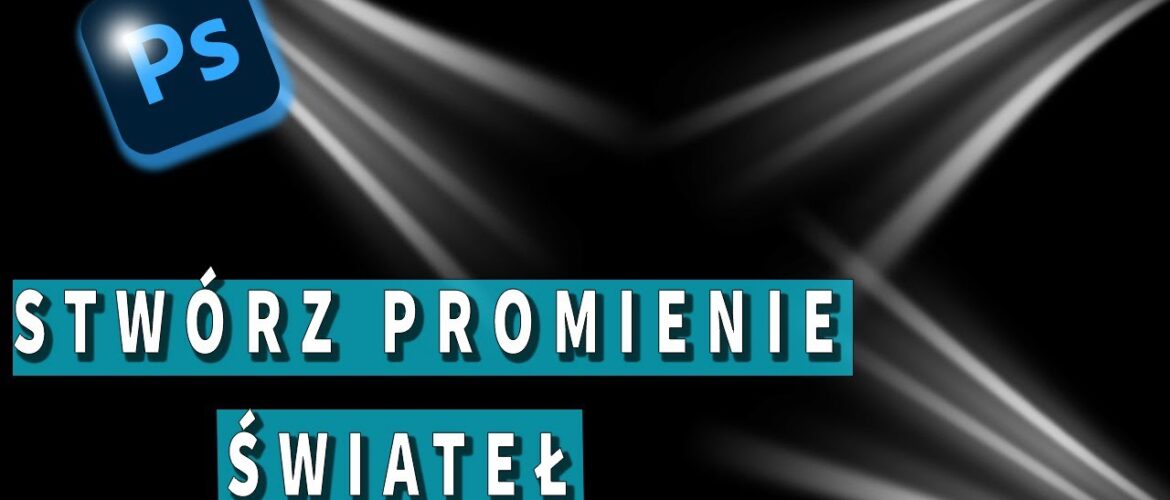
Jak zrobić promienie świetlne w Photoshopie? To pytanie zadaje sobie wielu fotografów i grafików. W tym poradniku pokażę Ci, jak w kilku krokach stworzyć efekt realistycznego światła, które doda głębi i magii Twoim zdjęciom. Nauczysz się, jak zapisać gotowe promienie i wykorzystać je w przyszłych projektach bez konieczności powtarzania całego procesu.
1. Jak zrobić promienie świetlne w Photoshopie – pierwszy krok
Na początek otwórz Photoshopa i utwórz nowy dokument:
- Plik → Nowy, ustaw rozmiar 5000×5000 px
- Wybierz rozdzielczość 300 dpi, aby zachować wysoką jakość
Dzięki temu efekt będzie wyglądał naturalnie, nawet po skalowaniu.
2. Przygotowanie tła dla promieni świetlnych
Aby promienie świetlne były dobrze widoczne, zaczynamy od odpowiedniego tła:
- Przejdź do warstw wypełnienia i wybierz Kolor Kryjący (Solid Color)
- Ustaw kolor czarny (#000000)
Na czarnym tle efekt świetlny będzie prezentował się najlepiej.
3. Jak stworzyć promienie świetlne w Photoshopie?
Teraz zaczynamy rysowanie promieni:
- Dodaj nową warstwę (klikając ikonę „+” na panelu warstw).
- Wybierz narzędzie Pędzel (B) i ustaw:
- Krycie na około 30%
- Kolor biały (#ffffff)
- Rysuj pionowe linie, trzymając Shift, aby były idealnie proste.
- Stopniowo zwiększaj krycie i zmniejszaj rozmiar pędzla, aby uzyskać bardziej realistyczny efekt.
4. Dodanie efektu rozmycia i transformacja promieni
Aby promienie światła wyglądały naturalnie, zastosujemy efekt rozmycia:
- Przejdź do Filtr → Rozmycie → Motion Blur (Rozmycie w ruchu)
- Ustaw kąt 90° i maksymalną wartość rozmycia
Jeśli efekt nadal wygląda zbyt sztucznie, powtórz ten krok.
Teraz możemy dostosować kształt promieni:
- Wciśnij Ctrl + T (Cmd + T na Mac), aby otworzyć transformację
- Kliknij prawym przyciskiem myszy i wybierz Warp (Zniekształcenie)
- Przeciągnij krawędzie promieni, aby dopasować je do zdjęcia
5. Jak dodać promienie świetlne do zdjęcia w Photoshopie?
Teraz wklejamy promienie do wybranego zdjęcia:
- Skopiuj warstwę z promieniami (Ctrl + A → Ctrl + C)
- Wklej ją do zdjęcia (Ctrl + V)
- Zmień tryb mieszania warstwy na „Screen” (Ekran), aby usunąć czarne tło
- Dostosuj krycie i rozmiar, aby efekt wyglądał realistycznie
Jeśli chcesz, możesz zamaskować niektóre części promieni, aby nie przykrywały obiektów na zdjęciu.
6. Zapisywanie promieni świetlnych do ponownego użycia
Aby oszczędzić czas przy przyszłych projektach, warto zapisać gotowe promienie:
- Przejdź do Plik → Eksportuj → Eksportuj jako…
- Wybierz format JPEG i zapisz w wysokiej jakości
- Stwórz różne wersje promieni (np. z lewej, prawej strony)
Dzięki temu w przyszłości wystarczy dodać zapisany plik do zdjęcia i zmienić tryb mieszania na Screen, aby uzyskać gotowy efekt w kilka sekund!
🎬 Obejrzyj pełny kurs na YouTube:
Teraz już wiesz, jak zrobić promienie świetlne w Photoshopie! To prosty, ale efektowny trik, który może całkowicie odmienić Twoje zdjęcia. Spróbuj stworzyć własne wersje promieni i wykorzystaj je w swoich projektach!
Jeśli chociaż trochę zainteresował Cię film Jak zrobić promienie świetlne w Photoshopie? Prosty kurs! to zapraszam na mój kanał na Youtube @Fotomixpl. Zachęcam do obejrzenia innych moich filmów dotyczących nie tylko Photoshopa. Na kanale znajdziesz szkolenia z Lightrooma, After Effects, Premiere Pro jak również z fotografii.
Lista serii szkoleń, które możesz obejrzeć na mojej stronie:
- Szkolenia z Adobe Photoshop
- Szkolenia z Adobe Lightroom i Adobe Lightroom Classic
- Szkolenia z Adobe After Effects
- Szkolenia z Premiere Pro
- Edycja Zdjęć Krajobrazowych
- Foto Spacer
Podobne Posty:

Kreatywne efekty świetlne w Photoshopie – naucz się w kilka minut

Jak zrobić animację zdjęcia w Photoshop

Adobe Photoshop: Zmień każdy kolor na biały w 3 krokach

Krok po kroku: Tworzenie wizytówki w Adobe Photoshop

Krycie vs. wypełnienie – które ustawienie wybrać?

Brokatowy efekt na zdjęciu w Photoshopie – szybki poradnik